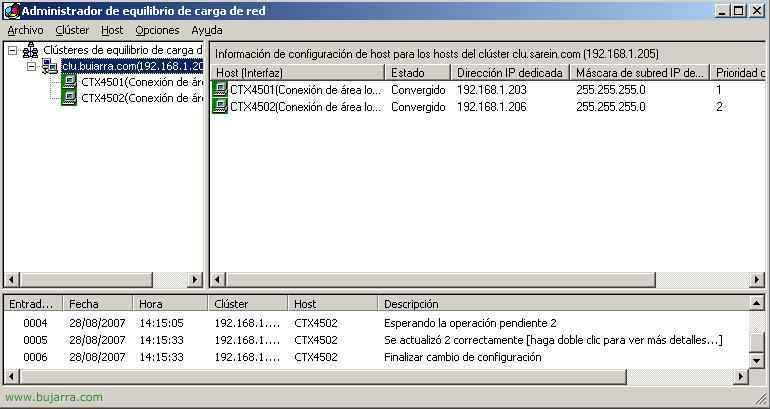Configurações adicionais em um servidor de apresentação ou XenApp
Este procedimento explica uma variedade de tópicos, Coloquei-os todos no mesmo documento, mas seriam os seguintes tópicos::
Configurações do protocolo ICA – AQUI
Conectarse a una sesión de un usuario – AQUI
Crear administradores de Citrix adicionales – AQUI
Mejora de rendimiento del servidor/aplicaciones y conectividad – AQUI
Entornos de aislamiento para aplicaciones (AIE – Ambiente de Isolamento de Aplicação) – AQUI
Temás de impresión: Impressoras e drivers – AQUI
Zonas – AQUI
Asegurar conectividad habilitando el traspaso SSL de Citrix y elevando el nivel de cifrado – AQUI
Configuraciones sobre el protocolo ICA,
Todas estas configuraciones adicionales que podemos hacer serían sólo por servidor, tenemos que hacerlo tantas veces servidores tengamos ya que se realizan sobre el protocolo ICA de cada servidor.

Primeiro, Nós vamos “Princípio” > “Programas” > “Citrix” > “Administration Tools” > “Configuración de la conexión Citrix”

Sobre el protocolo ICA de Citrix, damos doble click para entrar en sus propiedades.

Em “Adaptador LAN” decimos para que adaptador/tarjeta de red va a aceptar conexiones ICA en el 1494, podemos limitar o número máximo de ligações ICA, por defeito são ilimitadas. Se pressionarmos em “Avançados…” temos mais opções para configurar.

Acima em “Iniciar sessão” se o desativarmos estamos a proibir que alguém se possa conectar ao servidor por ICA (o normal para qualquer tarefa de manutenção). Aqui podemos configurar diferentes tempos de conexão, igual que no RDP, quanto tempo podem estar as sessões desconectadas (“Parâmetros de tempo de desconexão”), ou quanto tempo de inatividade numa sessão (“Parâmetros de tempo de inatividade”); além disso, podemos exigir um nível de segurança que nos interesse para este servidor em concreto. Na parte da direita, em “Início de sessão automática” podemos dizer com que usuário se vão logar os que quiserem iniciar sessão, podemos forçar a que todos iniciem sessão com um mesmo utilizador, por defeito cada utilizador traz o seu próprio. Se quisermos podemos colocar um “Programa inicial” a todos os que iniciam sessão neste servidor, que lhes execute um script… e, claro,, o papel de parede fica desativado por defeito para que a sessão seja mais leve no caso de ser uma conexão ao ambiente de trabalho por ICA. Além de várias opções do remedo, ou de onde se podem reconectar no caso de terem perdido a sessão, se de onde a perderam ou de qualquer outro PC.

Se voltarmos a esta tela, e formos aos “Parâmetros do cliente…” podemos personalizar um pouco mais as conexões dos clientes.

Podemos forçar a que se conectem ou não as unidades de disco dos clientes a partir daqui., embora isto, o normal seria com diretivas. Que as impressoras do cliente se conectem automaticamente quando inicia sessão no servidor e, claro, que a impressora padrão seja a que ele tem no seu PC. Além disso, podemos desativar diferentes opções, como não mapear a porta série COM ou a porta paralela LPT…
Conectarmo-nos à sessão de um utilizador,
Se um utilizador tiver algum tipo de problemas com alguma aplicação, podemos conectar-nos à sua sessão e ajudar-lhe. Isto está pensado para nos evitar levantar-nos do lugar ou para empresas que têm aplicações públicas e o utilizador final precisa que nos conectemos à sua sessão.
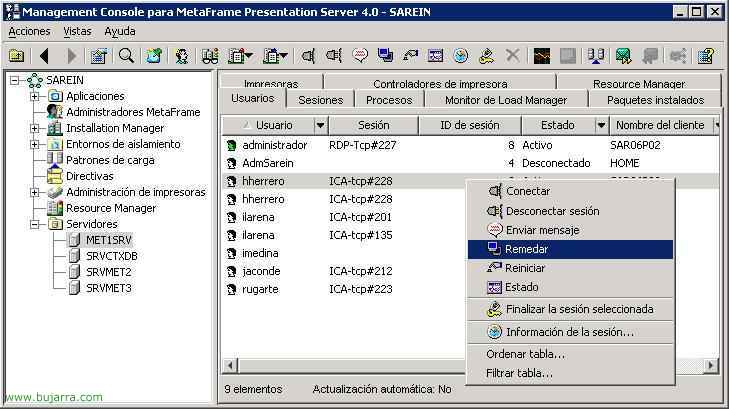
Nós vamos “Princípio” > “Programas” > “Citrix” > “Consolas de gestão” > “Console do Servidor de Apresentação”, podemos fazê-lo de diferentes formas, se soubermos qual é a aplicação, podemos ir à aplicação e a partir daí localizaremos os utilizadores que estão ligados. Neste exemplo, faço isso a partir dos servidores, assim vamos até eles, selecionamos o servidor onde está ligado o nosso utilizador, clicamos na parte direita na aba “Usuários” e sobre o utilizador que nos interessa e a sua aplicação, Botão direito > “Remedar”.

Indica-nos uma combinação de teclas para sair deste controle remoto, por defeito costuma ser “CTR + *”, Aceitar,

Pede-nos credenciais de um administrador do Citrix com permissões de remendar, fornecemos-nas…

E já na parte do cliente, indica-lhe que o administrador XXX está a tentar ligar-se à sua sessão, pede uma confirmação para evitar questões de espionagem, para que nenhum administrador espie o trabalho de nenhum utilizador, Claro que sim, isso pode ser feito automaticamente por diretrizes/políticas. O utilizador aqui selecionaria “Sim”.

Iria surgir esta tela que indica que há alguém conectado na sua sessão. O administrador irá trabalhar nesta sessão de forma remota até resolver o problema do utilizador, para finalizar o remedo, “CTR + *” ou clicar em “Terminar o remedo”.
Crear administradores de Citrix adicionales,
Esta parte foi pensada para ter mais do que um utilizador que seja administrador do Citrix, para não ter que passar as credenciais de Administrador do domínio a qualquer utilizador, além disso, podemos personalizar o console com os privilégios que nos interessar dar aos utilizadores, podemos permitir que acesse apenas a certas partes e colocar permissões totais ou de leitura.

Para fazer isso,, abrimos o console de PS: “Princípio” > “Programas” > “Citrix” > “Consolas de gestão” > “Console do Servidor de Apresentação”. Vamos à parte de “Administradores de Metaframe” > Botão direito > “Adicionar administrador Metaframe”,

Selecionamos o(s) utilizador(es)(s) ou grupo(s) que nos interessa que sejam administradores, Por exemplo, escolho um utilizador em concreto, procuramo-lo no diretório ativo e vamos até à sua unidade organizativa, marcamos a verificação de “Mostrar utilizadores” e quando o encontrarmos, selecionamo-lo e adicionamo-lo, Continuar, “Seguinte”,

Se configurarmos o “Resource Manager” podemos fazer com que nos envie alertas por email ou SMS ao utilizador, indicamos a forma de contacto que nos interessa e continuamos “Seguinte”,

Temos três opções, a primeira é “Apenas ver”, se marcarmos esta o utilizador pode aceder a todas as partes do console mas não poderia fazer nada, nada mais que ver como funciona (ideal para estagiários), podemos indicar “Administração completa” e seria uma cópia do administrador de domínio, poderia fazer o que precisasse no Citrix; y la tercera opción “Personalizado” para darle acceso a partes que nos interesen, seleciono esta para mostrar el ejemplo, “Seguinte”,

En esta de “Permisos” puedo establecer que tipo de permisos le voy a dar a mi usuario, No meu caso, sólo quiero que este usuario sea un usuario que pueda Publicar aplicaciones en Citrix y si alguna sesión de algún usuario se queda colgada que la cierre de forma correta. Podríamos darle tantos accesos como nos interese, pulsando en las opciones de la izquierda. Finalizamos.

Ahora para probarlo, cuando se abre la consola de “Console do Servidor de Apresentação” pedirá credenciales o si se la instala en su puesto, debe loguearse como su usuario, pone sus credenciales y entra,

Y esto es lo que él vería en la consola, sólo a lo que le hemos dado permiso, no tiene por que realizar más tareas.
Mejora de rendimiento del servidor/aplicaciones y conectividad,
Nesta parte do documento, explica-se como melhorar o desempenho da conectividade entre o utilizador final e os servidores Citrix, para isso, vamos usar as opções de SpeedScreen tanto para o Navegador, como Multimédia, Flash, latência do teclado/mouse e compressão de imagens, evidentemente, podemos fazer mais com as políticas, mas para isso está a secção de Políticas mais abaixo.

Abrimos a consola de PS: “Princípio” > “Programas” > “Citrix” > “Consolas de gestão” > “Console do Servidor de Apresentação” e veremos diretamente as opções que podemos aplicar aos servidores ou diretamente à fazenda ou comunidade e aplicá-las a todos os servidores. Assim, sobre a comunidade > Botão direito > “Propriedades”,

A primeira opção “Aceleração de navegador SpeedScreen”, serve para comprimir as imagens que vêm pelo túnel do ICA., uma vez que o ICA não é mais do que um protocolo que é seguro e rápido que envia imagens, podemos comprimir estas imagens para ter uma qualidade de imagem inferior mas mais velocidade, indicamos o nível de compressão que nos interessa.

A “Aceleração Flash SpeedScreen” permite-nos reduzir a qualidade das animações Macromedia Flash, da sua qualidade ótima para baixa, para quando alguém navega com Internet Explorer, se otimizarmos isto, a imagem será mais rápida mas de pior qualidade.

A “Aceleração Multimédia SpeedScreen” otimiza as aplicações multimédia, caso alguém publique um vídeo/áudio que se veja/ouça com pior qualidade mas sem interrupções, esta configuração afetaria o “Windows Media Player”, ao “RealOne Player” e o “Área de Trabalho Remota”.

Podemos além disso otimizar tanto o uso da memória como da CPU a partir “Gestão de memória e uso de CPU”, ativando ambas.

Além disso, podemos fazer com que estes atrasos (no caso de uma WAN são mais comuns) sejam mais dissimulados. Por exemplo, se a conectividade se perder durante alguns segundos, o ícone do rato torna-se o relógio de areia… ou se escrevemos algo com o teclado, não se perca tudo o que foi escrito e escreva quando a conexão for restabelecida, por isso, temos de ir a: “Princípio” > “Programas” > “Citrix” > “Administration Tools” > “Gestor de redução de atraso do SpeedScreen”

Podemos ativar isto, diretamente por servidor (isto aplicaria-se a todas as aplicações que tivermos nele) ou podemos adicionar manualmente as aplicações que nos interessam pressionando o botão de “Novo…”, procuraríamos o executável que nos interessa. Se quisermos fazer isso em todas as aplicações do servidor, damos um duplo clique no servidor e marcamos as opções que nos interessam.

Mais, além disso, podemos criar uma diretiva que se aplique a certas conexões, por exemplo, a todas as que vêm de uma WAN com uma conexão muito mais lenta do que na LAN, A Citrix tem um modelo já pré-configurado que poderíamos aplicar a quem nos interessar. Por exemplo, vamos às Diretivas na consola “Management Console de PS), Botão direito > “Criar diretiva”,

Nós damos-lhe um nome, por exemplo, ComprimirJPG, porque é o que vou fazer, para além de dizer que é um modelo para otimizar as conexões tipo WAN. Aceitar,

Em “Largura de banda” > “SpeedScreen” > Temos “Aceleração de imagens”, esta regra podemos ativá-la para que comprima todas as imagens JPG, é outra forma de usar o SpeedScreen do Explorador, se verificarmos as políticas temos coisas interessantes que já nos foi indicado para que tudo funcione de forma mais óptima. Aceitamos quando terminarmos de configurar o que nos interessa.

E agora só nos falta aplicar esta diretiva a quem nos interessa, por isso, sobre a diretiva > Botão direito > “Aplicar a…”

E eu, por exemplo, aplico-a a todos os servidores da minha quinta, assim será aplicada a todos, podemos aplicá-la de diferentes formas, seja por rangos de IP, pelos nomes dos clientes, por utilizadores/grupos… Aceitamos e já estaria tudo o que diz respeito a melhorias de desempenho..
Entornos de aislamiento para aplicaciones (AIE – Ambiente de Isolamento de Aplicação),
Os ambientes de isolamento servem para aplicações que podem ser problemáticas porque têm diferentes versões de DLL que outras aplicações instaladas ou publicadas, ou porque simplesmente queremos saber quando instalamos uma aplicação que modificaria no servidor.

Abrimos o console de administração do PS: “Princípio” > “Programas” > “Citrix” > “Consolas de gestão” > “Console do Servidor de Apresentação” e vamos até “Ambientes de isolamento”, o primeiro é criar um ambiente onde instalaremos as aplicações para separá-las das demais ou para ver simplesmente o que nos gera, Botão direito > “Novo ambiente de isolamento”,

Nós damos-lhe um nome, “Testes com APPs”, aceitar,

E agora, o que resta é instalar a aplicação que nos interessa neste ambiente, por isso, Na linha de comando, Escrever: “aiesetup NOME_DO_AMBIENTE_DE_ISOLAMENTO INSTALADOR_DA_APP_A_INSTALAR”. Neste exemplo, isolaremos o WinRAR..

O assistente de instalação do programa que estamos a instalar irá carregá-lo, instalamos normalmente e, quando esta instalação terminar, pressionamos ENTER na tela de DOS para que ele faça a descoberta desta aplicação.

Okey, vemos que a descoberta foi realizada corretamente, fechamos esta tela.

E podemos ver, como no diretório do Citrix, gerou-nos um subdiretório AIE onde nos gera todo o caminho para que esta aplicação funcione de forma isolada e não corrompa/substitua DLL's, tudo ficaria separado.

Se formos, à consola novamente, vemos isso em “Ambientes de isolamento” temos logicamente o que criámos e, se entrarmos com o botão direito nas suas propriedades, veremos as aplicações que temos isoladas,

No meu caso, só tenho esta aplicação, Agora teríamos que publicá-la de forma normal como qualquer outro aplicativo, só que na hora de escolher o executável, teríamos naquela rota dentro do diretório Citrix.
Temas de impressão: Impressoras e drivers,
Nesta parte explica-se como tratar as impressoras no Citrix e como resolver possíveis problemas, temos várias formas de configurar temas de impressão. Uma característica nova que traz o Presentation Server 4.0 é o Driver Universal, que será usado no caso de o servidor não ter os drivers da impressora com a qual o cliente imprime. Mas o primeiro é ver que opções temos e podemos configurar através de políticas. Por exemplo, se os nossos clientes têm Windows CE, os drivers não são compatíveis com o S.O.. onde está instalado o Servidor de Apresentação, assim poderia usar o driver universal, se mesmo assim o problema não se corrige, o que se costuma fazer é instalar os drivers/controladores da impressora especificada num Servidor de Apresentação e depois replicá-los aos demais PS.

Primeiro vamos criar uma política para ver temas de impressão. Sobre a “Console de Gestão” em “Políticas” > Botão direito > “Criar diretiva”,

Damos-lhe um nome e aceitamos,

Estas são as opções que temos para o tema de impressão através de políticas, em “Impressão” > “Impressoras cliente” > “Criação automática”. Temos a opção de criar todas as impressoras do cliente no servidor, ou apenas as de rede, ou apenas a predefinida, ou diretamente nenhuma impressora, e assim só pode imprimir pelas que o servidor tiver instaladas.

Em “Impressão” > “Impressoras cliente” > “Desativar a atribuição de impressoras de cliente”, podemos retirar o acesso às impressoras quando alguém se conectar.

Em “Impressão” > “Impressoras cliente” > “Roteamento da tarefa de impressão”, esta regra é simplesmente, se quando o cliente se conectar a uma impressora (de rede, não uma local), se quando mandar imprimir um trabalho, este irá diretamente para a impressora do cliente sem passar pelo servidor, ou o servidor fará também de fila de impressão (seria como um passo a mais).

Em “Impressão” > “Impressoras cliente” > “Impressoras cliente antigas”. Na hora de criar as impressoras nos clientes, se usará a forma antiga ou a atual de PS4.0. A forma antiga refere-se a um nome de impressora curto para melhorias de compatibilidade com aplicações, ou a forma de PS4, que seria um nome de impressora longo, tal como: NOME_IMPRESSORA_NO_CLIENTE_NA_IDSESION.

Em “Impressão” > “Impressoras cliente” > “Retenção das propriedades da impressora” No caso de que se modifiquem propriedades das impressoras quando um utilizador estiver ligado, onde guardaria essas configurações, se na sessão do utilizador ou diretamente sobre a impressora do cliente no seu PC/Thinclient.

Em “Impressão” > “Controladores” > “Controlador universal” é onde se configura o que fazer quando o servidor não tem os drivers/controladores da impressora do cliente, pode-se configurar o driver universal para que imprima sem quaisquer problemas.

Em “Impressão” > “Controladores” > “Instalação automática do controlador original” indicaremos ao servidor PS se se instalarão automaticamente os controladores de impressora dos clientes caso eles sejam necessários (eu os pegaria do cliente nesse caso, se é que são compatíveis), ou podemos proibir isto.

Podemos habilitar esta regra para indicar se queremos forçar os clientes a terem as seguintes impressoras instaladas de forma obrigatória. E além disso podemos dizer qual é a impressora que será por defeito para o cliente, se a própria ou a que tem o servidor.

Além das configurações que podem ser feitas nas políticas, podemos ver quais drivers ou controladores os nossos servidores têm instalados. Além disso, podemos copiar estes controladores para outros servidores, que seria o mais normal, que todos os servidores tenham todos os controladores de impressoras, para evitar problemas de quando alguém se loga em um servidor e a impressora funciona, e se se loga em outro servidor não. Podemos copiar estes controladores nos outros servidores PS, selecionando o driver > Botão direito > “Duplicar controladores…”, na parte da direita indica-nos em que servidores este controlador está instalado.

Para evitar a maior parte dos problemas, se for possível, o melhor é instalar as impressoras localmente nos servidores PS, e se precisarmos de adicionar algum controlador, faria-se da mesma forma, instalando uma impressora a partir de “Impressoras e faxes” adicionando-a, uma vez instalada, podemos apagá-la sem eliminar os controladores, ficariam no servidor e replicaríamos para os restantes servidores a partir da consola “Console do Servidor de Apresentação” na parte de Controladores.
As zonas são importantes para organizações grandes com milhares de utilizadores ou separadas geograficamente, em cada zona teremos os nossos servidores chamados “Coletores de Dados” ou “recolectores”, são simplesmente os servidores que têm a informação da fazenda e a disponibilizam aos utilizadores caso façam um pedido de uma diretiva ou consultem as aplicações publicadas a que têm acesso.. Para que este tráfego não vá sempre a um mesmo Coletores de Dados, são criadas as zonas e os servidores são distribuídos por zona, por intervalo de IP uma vez que estão em sub-redes diferentes, e assim distribuem-se esta carga de pedidos..

Para configurar as zonas e as suas atribuições, faz-se a partir da consola de “Console do Servidor de Apresentação” sobre as propriedades da fazenda/comunidade. Na parte final do menu à esquerda em “Zonas”. Aí teremos todas as zonas disponíveis ou as criaremos a partir de “Nova zona…”, Em cada zona temos de ter um Data Collector e organizámo-los por ordem de preferência, caso este Data Collector falhe, o seguinte de preferência irá responder. Assim, com as diferentes zonas, cada Data Collector responderá aos clientes das suas zonas.
Asegurar conectividad habilitando el traspaso SSL de Citrix y elevando el nivel de cifrado,
Existem duas formas de assegurar a conectividade em temas de Citrix, uma é encriptar a conexão entre os Presentation Servers e a Web Interface ou clientes, assegurando XML, para isso usaremos o trânsito de SSL da Citrix. E a outra forma é aumentar o nível de encriptação do protocolo ICA, que por defeito traz uma encriptação básica e podemos aumentá-la até 128 bits.

A primeira coisa que precisamos para ativar o trânsito SSL da Citrix é gerar um certificado, ou gerámo-lo com a nossa CA ou no CD da Citrix, existe uma ferramenta chamada SSLAUTOCONFIG.EXE na pasta Support, é necessário copiar o executável e o ficheiro de texto SETTINGS.INI e editá-lo ao nosso gosto, executamos com os parâmetros corretos e geraria o certificado. Ou então, podemos com a nossa CA da Microsoft e depois seria necessário instalá-lo no IIS (AQUI).

Uma vez instalado este certificado, já podemos abrir o console, por isso: “Princípio” > “Programas” > “Citrix” > “Administration Tools” > “Aplicação de Configuração de Traspaso SSL Citrix”.

Ativamos o traspaso de SSL marcando a caixa de seleção e em baixo selecionamos o certificado.

No “Conexão” temos os servidores metaframe com os quais nos podemos conectar, usando que porta SSL e a quais portas conectar-nos dos Presentation Server, a porta ICA (1494) e a porta XML (81 No meu caso).

Ao aceitar, indica-nos que até não aceitarmos isto, não começaria a funcionar.

Outra forma de o fazer é aumentar o nível de encriptação, podemos fazê-lo de múltiplas formas, neste caso, por exemplo, com uma diretiva, a partir do console de “Presentation Server console” criamos uma diretiva e vamos até “Segurança” > “Encriptação” > “CifradoSecureICA”, ativamos a regra e selecionamos a encriptação que nos interessa. Agora, esta diretiva lembramos que pode ser aplicada ao que nos interessar, a toda a comunidade, a um servidor específico, aos que vêm por um tipo de ligação, intervalos IP…

Outra forma de o fazer é diretamente sobre a aplicação que nos interessa, caso queiramos assegurar uma em concreto, vamos à aplicação publicada, e entramos nas suas propriedades, na parte de “Opções do Cliente ICA” podemos indicar que nível de cifragem atribuir. ATENÇÃO! se temos umas aplicações com um nível de cifragem X e outras aplicações com um nível de cifragem diferente, quando o cliente se conectar a ambas consumirá mais de uma licença, tantas por diferenças de nível de cifragem (assim como profundidade de bits ou a resolução da app).

Ou diretamente em “Princípio” > “Programas” > “Citrix” > “Administration Tools” > “Configuración de la conexión Citrix” > Propriedades do protocolo “TCP-ICA” > “Avançados…”, na parte de “Cifragem necessária” indicamos que nível de cifragem será o mínimo para entrar neste servidor, ATENÇÃO! que vai por servidor.

E na parte do cliente, podemos verificar com que nível de cifragem se está conectando aos servidores (tanto na LAN, como na WAN e não importa com que cliente, seja web, w32, linux…), sobre o ícone da “Central de conexões do Program Neighborhood” > Se pressionarmos sobre o servidor ao qual estamos conectados no botão de “Propriedades”, sairá uma tela que nos dará diversos dados, entre eles o “Nível de encriptação”.